監査ログおよび録画記録を出力するために、以下の設定を行います。
監査ログを出力する
録画記録を収集する【Linux版】
設定した定義を反映する(ポリシー配付)
監査ログを出力する
各種監査ログを出力するために、監査ログの出力先および保存期間を設定します。
[Systemwalkerコンソール]を起動します。
システム管理者、セキュリティ管理者が同一の場合は、[機能選択]で[編集]を選択します。システム管理者、セキュリティ管理者が異なる場合は、[機能選択]で[監視]を選択します。
[ポリシー]メニューの[セキュリティ]-[セキュリティポリシー]を選択します。
→[セキュリティポリシー[管理]]画面が表示されます。
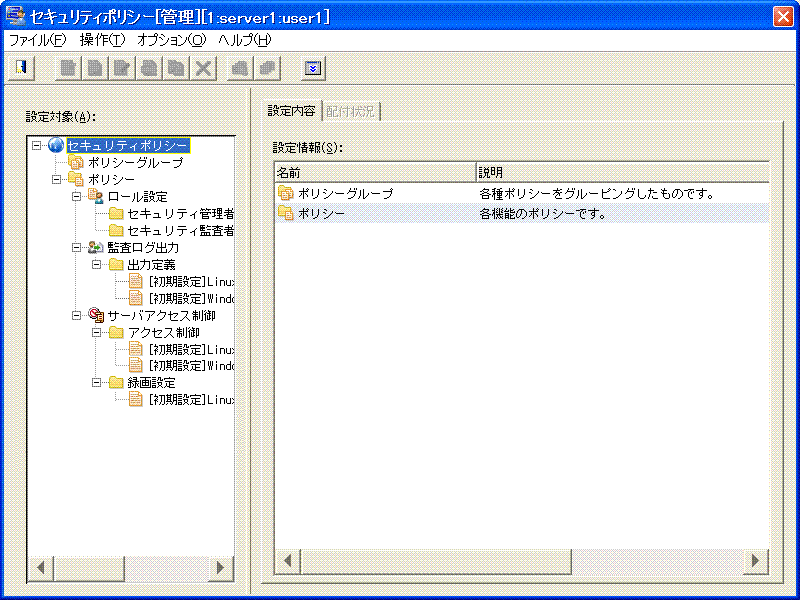
[セキュリティポリシー[管理]]画面のツリーで[監査ログ出力]-[出力定義]を選択します。
[操作]メニューの[新規作成]を選択します。または、[出力定義]配下にある[初期設定]の中から該当するプラットフォームのポリシーを選択し、[操作]メニューの[複写]を選択します。
→[セキュリティポリシー[ポリシーの作成]]画面が表示されます。
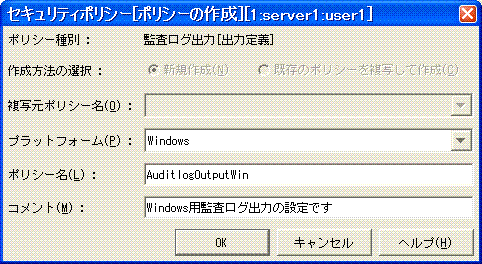
[ポリシー名]の入力域に任意のポリシー名を入力します。
[OK]ボタンをクリックします。
→[監査ログ出力[出力定義]]画面が表示されます。
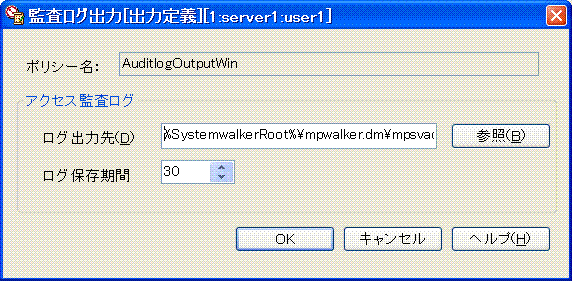
出力定義の内容を各入力域に記述します。
監査ログの出力先を、ドライブ名("C:"など)、またはルートディレクトリ("/")からのフルパスで入力します。
または、[参照]ボタンをクリックすると、[ファイル一覧]画面が表示されます。
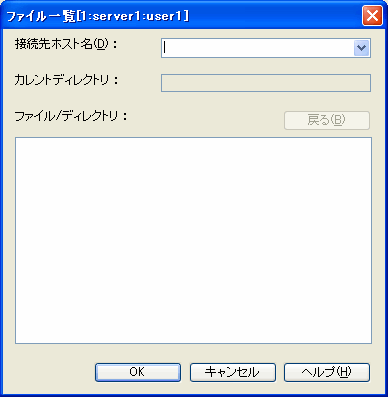
[ファイル一覧]画面の[接続先ホスト名]コンボボックス、または、直接入力でサーバを指定し、ディレクトリを選択して[OK]ボタンをクリックします。
注意
[ファイル一覧]画面で[接続先ホスト名]を直接入力する場合は、[セキュリティポリシー[ポリシーの作成]]画面で指定したプラットフォームと同じプラットフォームのサーバを指定してください。
監査ログを保存する日数を入力します。
[OK]ボタンをクリックします。
→[セキュリティポリシー[管理]]画面のツリーの[監査ログ出力]-[出力定義]のノードの配下に作成したポリシーのノードが追加されます。
録画記録を収集する【Linux版】
システム保守支援機能を使用して実施した作業内容を録画し、管理対象サーバにおいて、監査を行うことができます。
運用管理サーバのセキュリティ管理者は、以下の手順で録画記録を出力するための設定をします。
[Systemwalkerコンソール]を起動します。
システム管理者、セキュリティ管理者が同一の場合は、[機能選択]で[編集]を選択します。システム管理者、セキュリティ管理者が異なる場合は、[機能選択]で[監視]を選択します。
[Systemwalkerコンソール]画面の[ポリシー]メニューから[セキュリティ]を選択します。
→[セキュリティポリシー[管理]]画面が表示されます。
[セキュリティポリシー[管理]]画面の[設定対象]ツリーから、[セキュリティポリシー]-[ポリシー]-[サーバアクセス制御]-[録画設定]を選択し、[操作]メニューの[新規作成]を選択します。または、[録画設定]配下にある[初期設定]の中から該当するプラットフォームのポリシーを選択し、[操作]メニューの[複写]を選択します。
→[セキュリティポリシー[ポリシーの作成]]画面が表示されます。
[ポリシー名]、[コメント]を入力し、[OK]ボタンをクリックします。
→[録画設定]画面が表示されます。
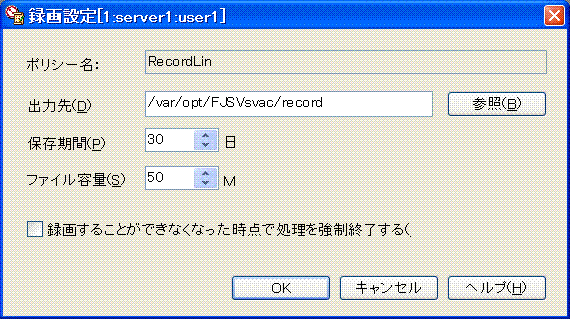
録画記録の出力先を運用中(管理対象サーバへのポリシー配付/適用後)に変更した場合、すでに出力されている録画記録は、運用管理サーバから収集されなくなると同時に、アクセス制御の保護対象からもはずれます。
録画記録の出力先を変更する場合は、ポリシー配付/適用を行う前に運用管理サーバから録画記録を収集し、その後にポリシーを適用してください。不要になった録画記録は速やかに削除してください。
[録画設定]画面で、以下の項目を設定します。
[出力先]
[保存期間]
[ファイル容量]
[録画することができなくなった時点で処理を強制終了する]チェックボックス
[OK]ボタンをクリックします。
→管理対象サーバにポリシーを配付したときに、管理対象サーバの録画記録の設定が行われます。
設定した定義を反映する(ポリシーの配付)
作成したセキュリティポリシーを対象サーバに配付して、監査ログ収集の環境定義が各ノードに反映されます。